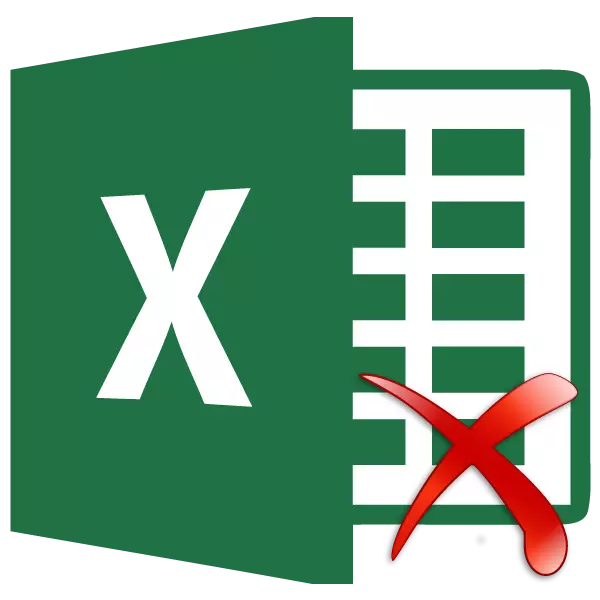
Rehefa manao asa any Excel ianao dia mety mila manaisotra sela foana. Izy ireo matetika dia singa tsy ilaina ary mampitombo ny fitambaran'ny angon-drakitra tanteraka fa tsy misafotofoto ny mpampiasa. Mamaritra ny fomba araka izay azonao atao haingana ny manala ireo zavatra tsy misy na inona na inona.
Hamafa ny algorithms
Voalohany indrindra, mila mamantatra ianao, ary tena azo atao ve ny manala ireo sela tsy misy na inona na inona? Ity fomba ity dia mitarika amin'ny famindrana angon-drakitra, ary tsy azo ekena foana izany. Raha ny tena izy, ny entana dia azo esorina amin'ny tranga roa fotsiny:- Raha ny kofehy (tsanganana) dia feno tanteraka (amin'ny latabatra);
- Raha ny sela ao amin'ny kofehy sy tsanganana dia tsy misy ifandraisany amin'ny tsirairay (amin'ny firms).
Raha vitsy ny sela tsy misy na inona na inona, dia afaka esorina tanteraka izy ireo amin'ny fomba fanesorana manual manual. Saingy, raha misy zavatra be dia be toy izany, dia tsy maintsy automatique ity fomba ity.
Fomba 1: fisafidianana vondrona sela
Ny fomba tsotra indrindra hanesorana ireo singa tsy misy na inona na inona dia ny fampiasana ny fitaovana ho fisarahana ireo vondrona sela.
- Asongadinay ny laharana eo amin'ny takelaka izay hitondrantsika ny fandidiana ny fikarohana ary hanala ireo zavatra tsy misy na inona na inona. Kitiho ny lakile fiasa ao amin'ny Keyboard F5.
- Ny varavarankely kely dia natomboka, izay antsoina hoe "tetezamita". Tsindrio izany ny bokotra "manasongadina ...".
- Ity varavarankely manaraka ity dia manokatra - "Folafiana vondrona sela". Apetaho amin'ny toerana misy ny "sela tsy misy" ao aminy. Manaova tsindrio ny bokotra "OK".
- Araka ny hitanao dia nasongadina ireo singa tsy misy na inona na inona amin'ny sehatra voafaritra. Kitiho ny bokotra havanana totozy. Ao amin'ny lisitry ny konteksto mandeha ny menu kontekkara, tsindrio ny entana "DELETE ...".
- Ny varavarankely kely dia misokatra izay ilainao misafidy izay tena tokony hamafa. Avelao ny setting of default - "sela, miaraka amin'ny fihodinana." Kitiho ny bokotra "OK".
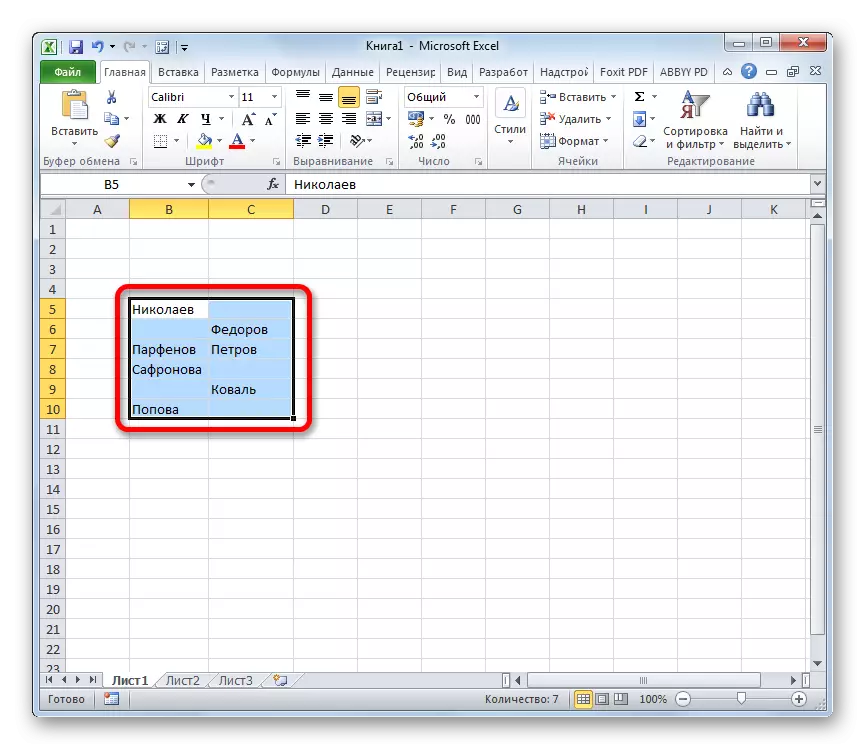
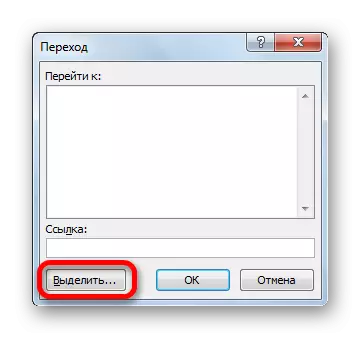
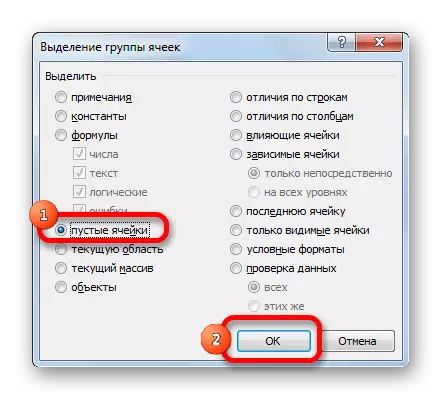
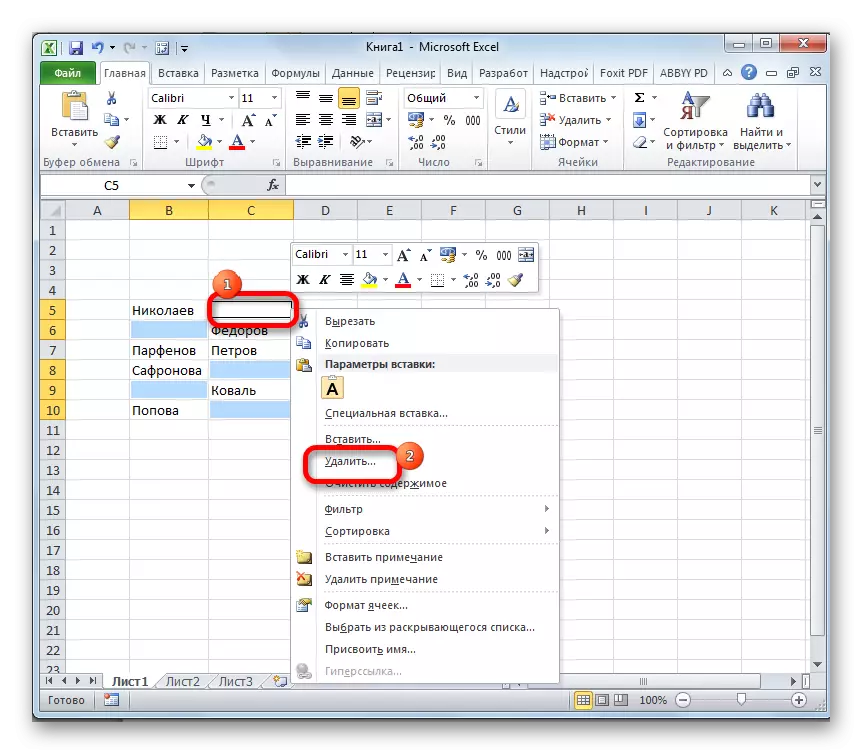
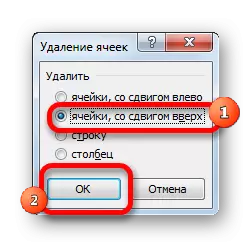
Aorian'ireo fanodikodinana ireo dia ho voafafa ny singa rehetra tsy misy na inona na inona ao anatin'ny laharana voafaritra.
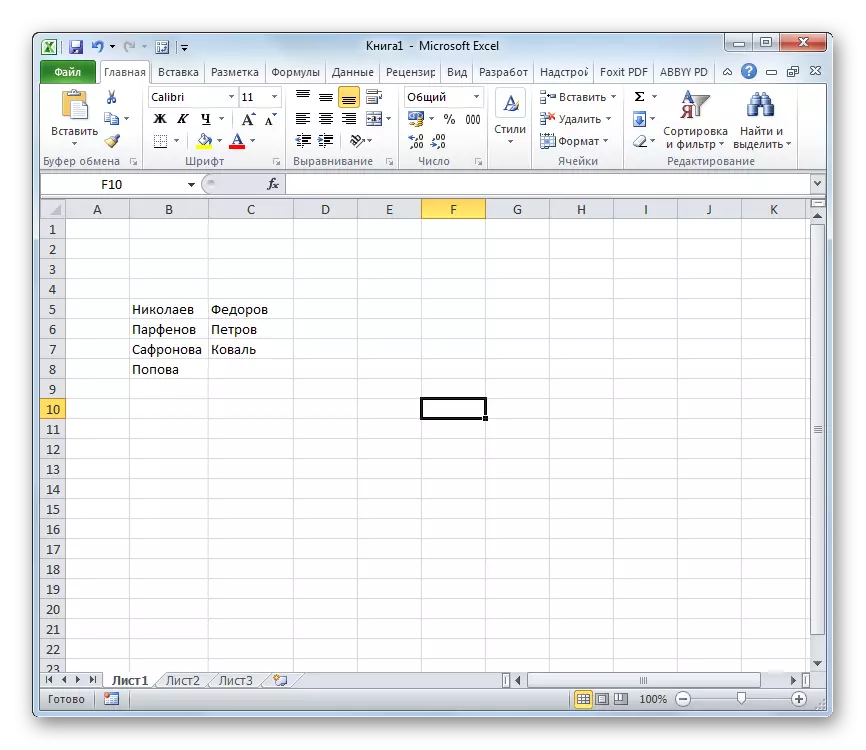
Fomba 2: Formating sy fanivanana fepetra
Hamafa ireo sela tsy misy na inona na inona dia azo ampiasaina amin'ny fampiharana ny fandrafetana sy ny angon-drakitra sivana manaraka. Ity fomba ity dia sarotra kokoa amin'ny alàlan'ny teo aloha, saingy, na izany aza, ny mpampiasa sasany dia aleony. Ankoatr'izay, ilaina ny hanao famandrihana avy hatrany fa io fomba io dia mety ihany raha tsy ao anaty tsanganana iray ihany ny soatoavina ary tsy misy formulas.
- Asongadinay ny sakana izay mandeha. Raha ao amin'ny tabilao an-trano, tsindrio ny kisary "Formating", izay, izay, dia hita ao amin'ny Fitaovana fitaovana "Style". Mandehana any amin'ilay entana izay nanokatra ny lisitra "Fitsipika ho an'ny fizarana sela". Ao amin'ny lisitry ny hetsika izay miseho, safidio ny toerana "bebe kokoa ...".
- Misokatra ny varavarankely fandrafiana. Ao amin'ny saha ankavia miditra ny isa "0". Eo amin'ny sehatra mety, misafidy ny loko rehetra, fa afaka miala amin'ny filaharana default ianao. Kitiho ny bokotra "OK".
- Araka ny hitantsika, ny sela rehetra ao amin'ny sela voafaritra izay misy ny soatoavina nasongadina ao amin'ny loko voafantina, ary ny fotsy foana dia mijanona ho fotsy. Avereno indray ny faritaninay. Ao anatin'io tabilao io ihany, ny "trano" dia tsindrio eo amin'ny bokotra "Sort sy Sivana" ao amin'ny vondrona fanovana. Ao amin'ny menio izay misokatra, tsindrio ny bokotra "Filter".
- Aorian'ireo hetsika ireo, araka ny hitantsika dia nisy sivana iray izay niseho tamin'ny singa ambony amin'ny singa ambony amin'ny tsanganana. Kitiho izany. Ao amin'ny lisitra misokatra, mankanesa ao amin'ny "loko miloko". Manaraka, ao amin'ny vondrona "karazana amin'ny alàlan'ny loko miloko", safidio ny loko izay voafantina vokatry ny fandrafetana fepetra.
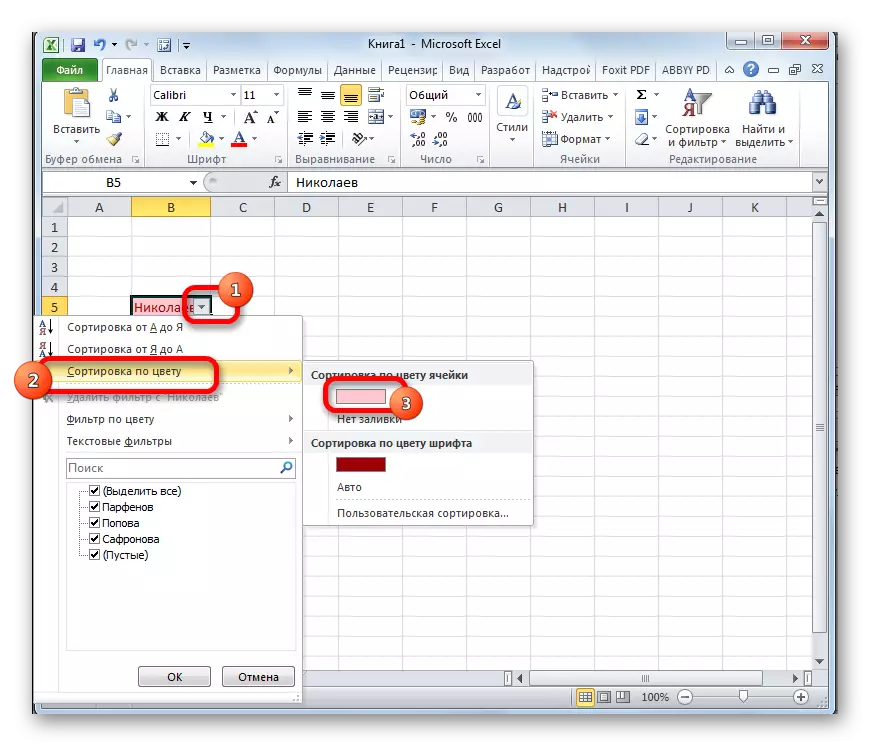
Azonao atao koa ny manao zavatra hafa kely. Kitiho ny kisary filtration. Ao amin'ny menio miseho, esory ny boaty ao amin'ny toerana "tsy misy". Aorian'izany dia tsindrio ny bokotra "OK".
- Na iza na iza voafaritra ao amin'ny safidy teo aloha, ireo singa tsy misy na inona na inona dia hafenina. Asongadinay ny isan-karazany ny sela sisa tavela. Ao amin'ny tabilao an-trano, ao amin'ny takelaka clipboard dia manatanteraka ny bokotra "Copy".
- Avy eo asongadinay ny faritra tsy misy na inona na inona na amin'ny taratasy hafa. Manaova bokotra havanana havanana havanana. Ao amin'ny lisitry ny toe-javatra mihetsika izay hita ao amin'ny tarehimarika fampidirana, safidio ny "lanja".
- Araka ny hitanao, nisy ny fampidirana data iray tsy nisy ny fandrafetana. Azonao atao ny manala ny faritry ny Kilonga, ary ampidiro ny iray ao amin'ny toerany izay azonay nandritra ny fomba voalaza etsy ambony, ary afaka manohy miara-miasa amin'ny angon-drakitra ao amin'ny toerana vaovao ianao. Miankina amin'ny asa manokana sy ny laharam-pahamehana manokana an'ny mpampiasa azy.
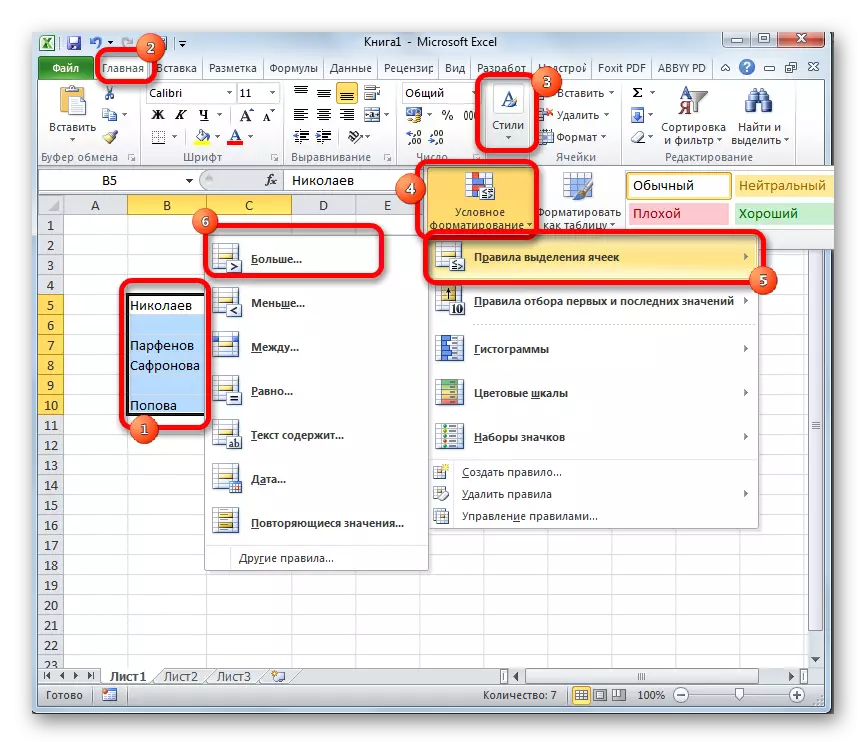

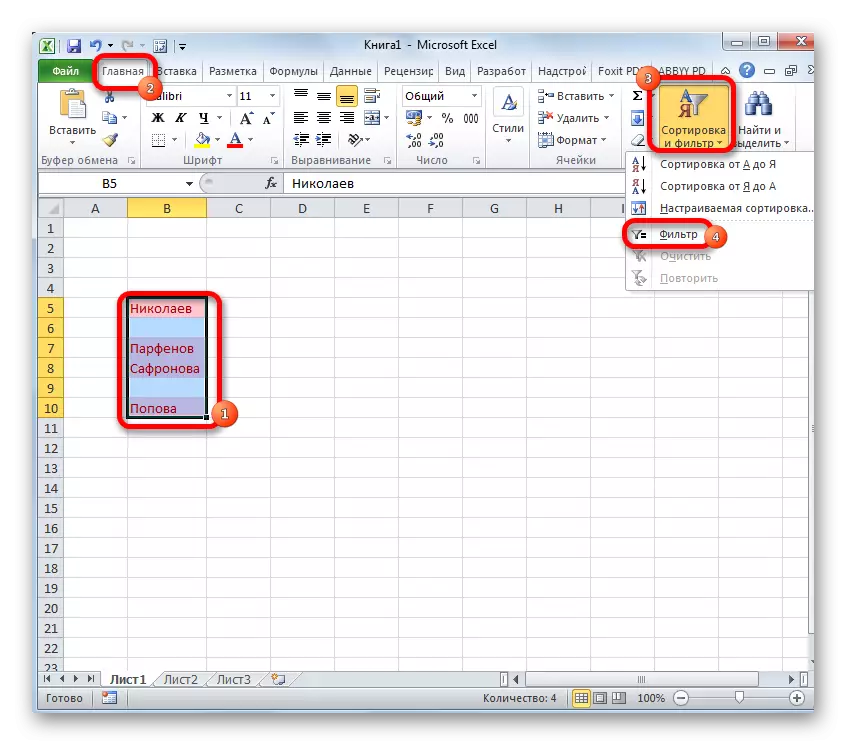
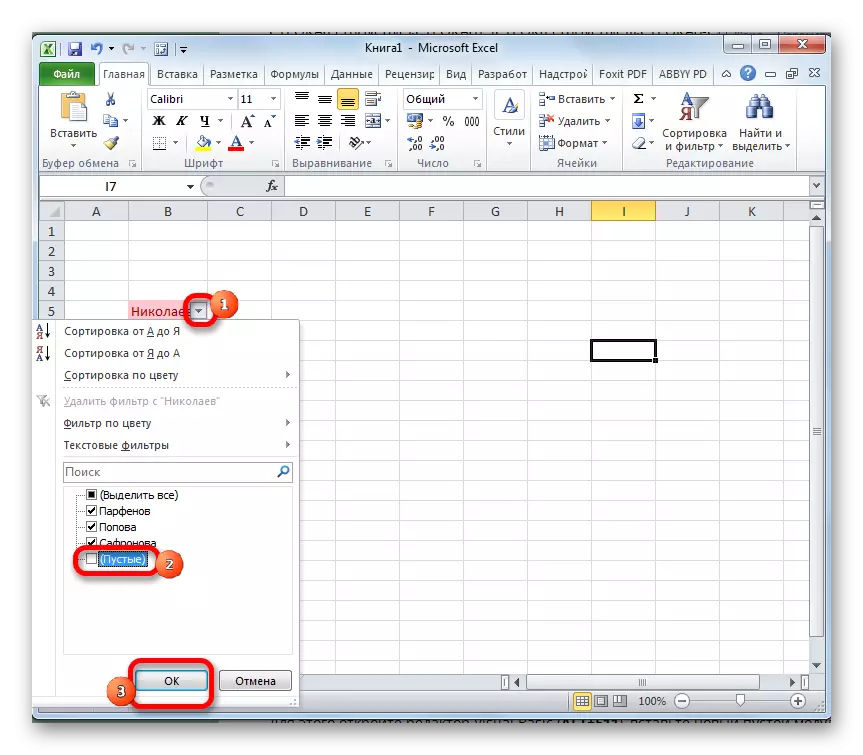
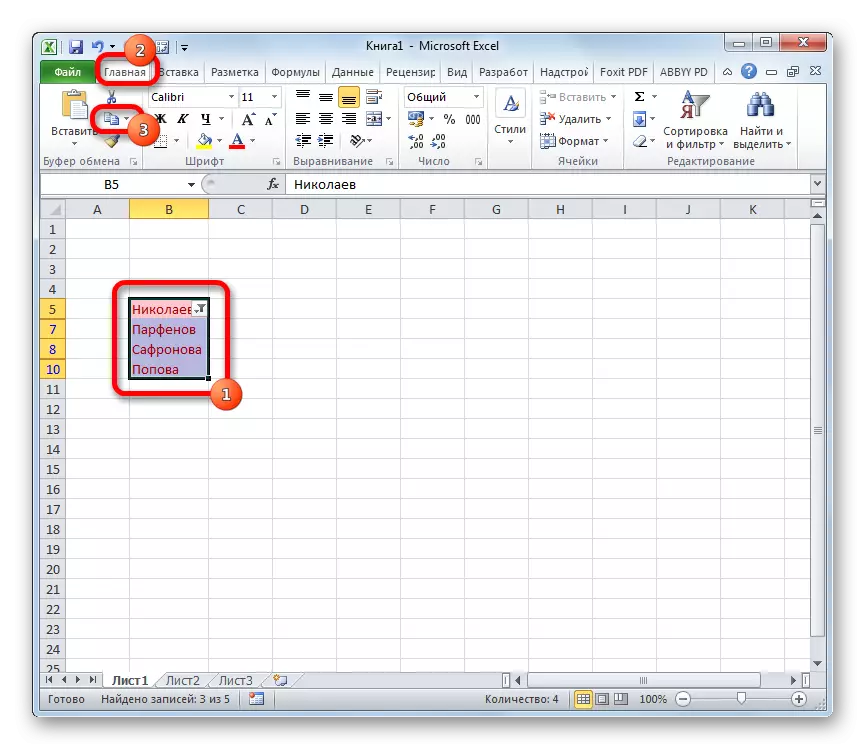
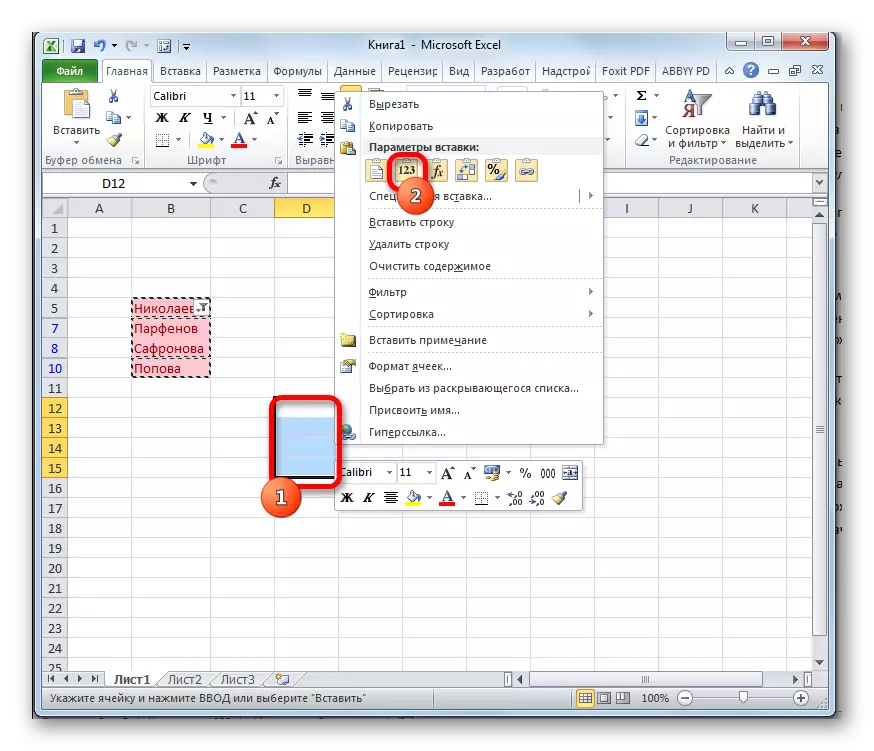
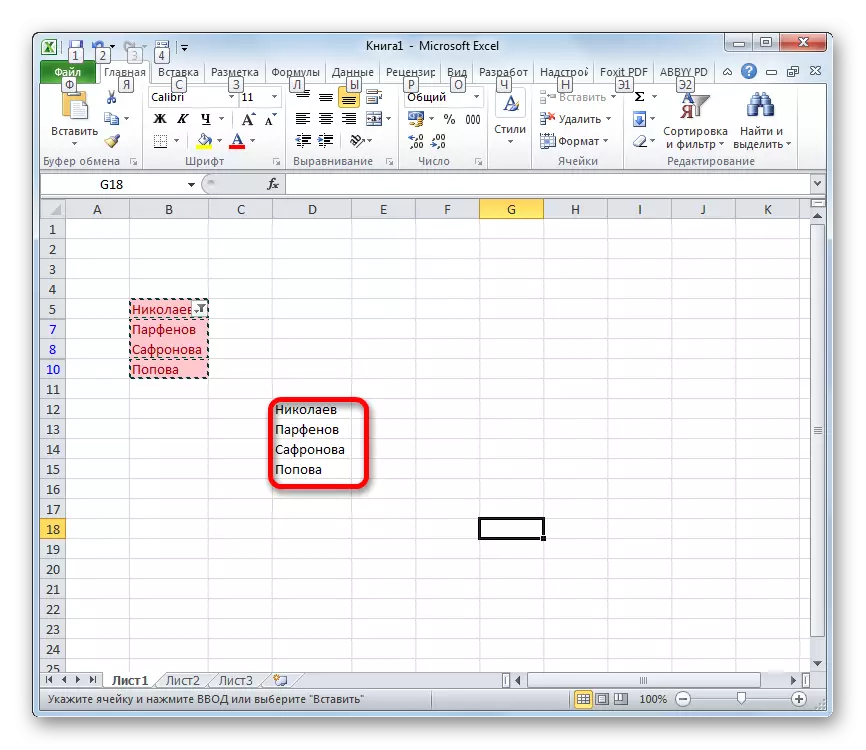
Lesona: Fandrafetana fepetra ao amin'ny Excel
Lesona: Fandraharahana sy fanivanana data ho an'ny Excel
Fomba 3: fampiharana ny fomba fiasa sarotra
Ankoatr'izay, azo atao ny manala ireo sela tsy misy na inona na inona amin'ny alàlan'ny fampiharana ny fomba fiasa sarotra izay misy asa maro.
- Voalohany indrindra aloha, mila manome anarana isika amin'ny laharana iray izay iharan'ny fanovana. Nasongadinay ny faritra, tsindrio havanana izahay. Ao amin'ny menio mavitrika, safidio ny "Omeo anarana ..." entana.
- Nisokatra ny varavarankely fanendrena anarana. Ao amin'ny saha "anarana" dia omentsika anarana mety isika. Ny tena toe-javatra - tsy tokony ho elanelana izany. Ohatra, nanendry ny anarana hoe "C_Pust" izahay. Tsy misy fiovana intsony ao amin'io varavarankely io. Kitiho ny bokotra "OK".
- Asongadinay na aiza na aiza eo amin'ny takelaka mitovy amin'ny haben'ny sela tsy misy dikany. Toy izany koa, amin'ny fipihana ny bokotra havanana amin'ny totozy havanana ary, amin'ny fiantsoana ny lisitry ny konteks, mandalo ny "anarana Asehoy ..." entana.
- Ao amin'ny varavarankely izay misokatra, toy ny tamin'ny fotoana teo aloha, dia manendry anarana amin'ity faritra ity. Nanapa-kevitra ny hanome ny anarana hoe "foana" izahay.
- Asongadinay ny bokotra voalohany amin'ny bokotra ankavia, ny sela voalohany amin'ny karazana "tsy misy" (afaka mivadika amin'ny fomba hafa). Ampidiro amin'ny fomba fiasa manaraka ireto:
= Raha (string (mailaka) +1> essay (miaraka_post) -The_Poss); Miaraka_post))); laharana () - kofehy (mailaka) +1); tsanganana (miaraka_plus); 4))
Satria io no fombafomba antonony, ilaina ny manindry ny Ctrl + Shift + Enter hanesorana ny kajy amin'ny efijery, fa tsy ny bokotra mahazatra amin'ny bokotra ENTER.
- Saingy, araka ny hitantsika dia sela iray ihany no feno. Mba hamenoana sy ny ambiny, dia mila mandika ny formula ianao amin'ny ampahany sisa amin'ny sakana. Ity dia azo atao amin'ny fampiasana marika famenoana. Apetaho amin'ny zoro ambany ambany ny sela misy ny sela feno. Ny kurs dia tsy maintsy manova ny hazo fijaliana. Kitiho ny bokotra havia havia ary esory mandra-pahatongan'ny tarika "Email".
- Araka ny hitanao, aorian'ity hetsika ity dia manana sombin-javatra izay misy ny sela feno. Saingy tsy ho afaka hanao hetsika isan-karazany amin'ireo angon-drakitra ireo isika, satria mifandray amin'ny fomba fiasa ao amin'ny laharana. Manolotra ny andian-tsarimihetsika iray manontolo izahay. Kitiho ny bokotra "Copy", izay alefa ao amin'ny tabilao "trano" ao amin'ny Fitaovana "Exchange Buffer".
- Taorian'izay dia manolo-tena ny anton-drakitra voalohany. Kitiho ny bokotra havanana totozy. Ao amin'ny lisitra izay misokatra amin'ny tarika Parameter, tsindrio ny kisary "Sarobidy".
- Aorian'ireo hetsika ireo, hampidirina ao amin'ny faritra voalohany amin'ny toerana misy azy ny angon-drakitra amin'ny alàlan'ny sela matevina tsy misy sela tsy misy na inona na inona. Raha tiana, ny anton-javatra iray izay misy ny formula dia mety ho voafafa izao.
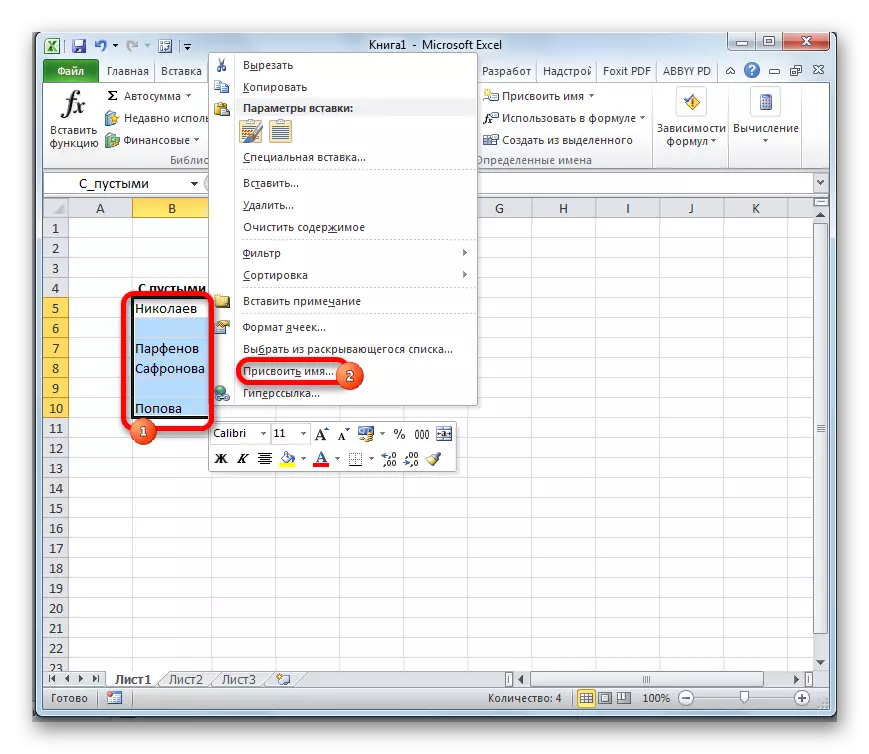
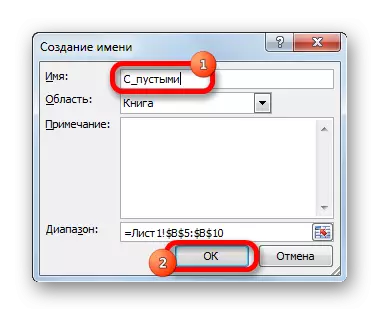
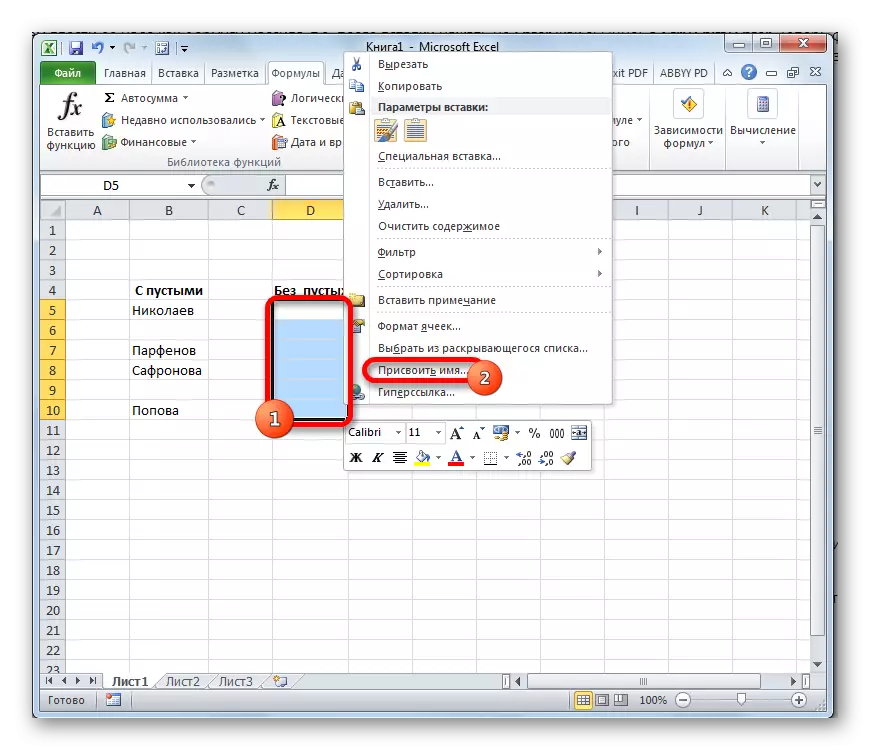
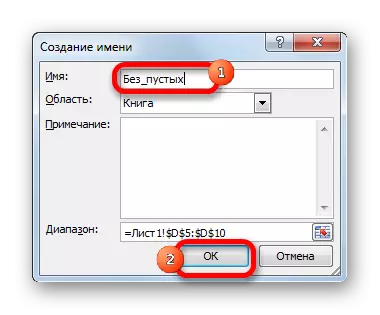
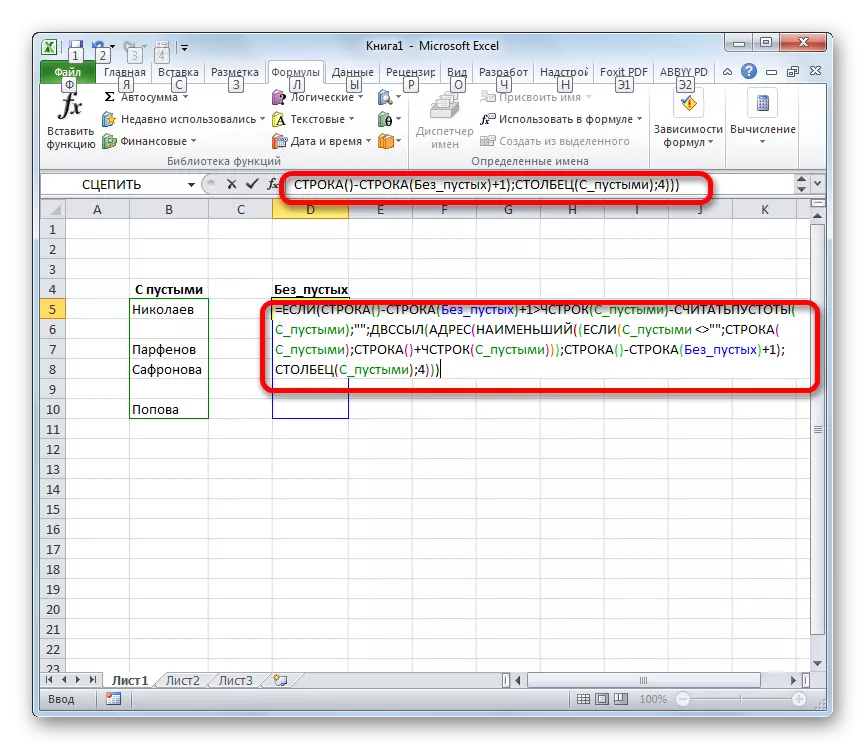
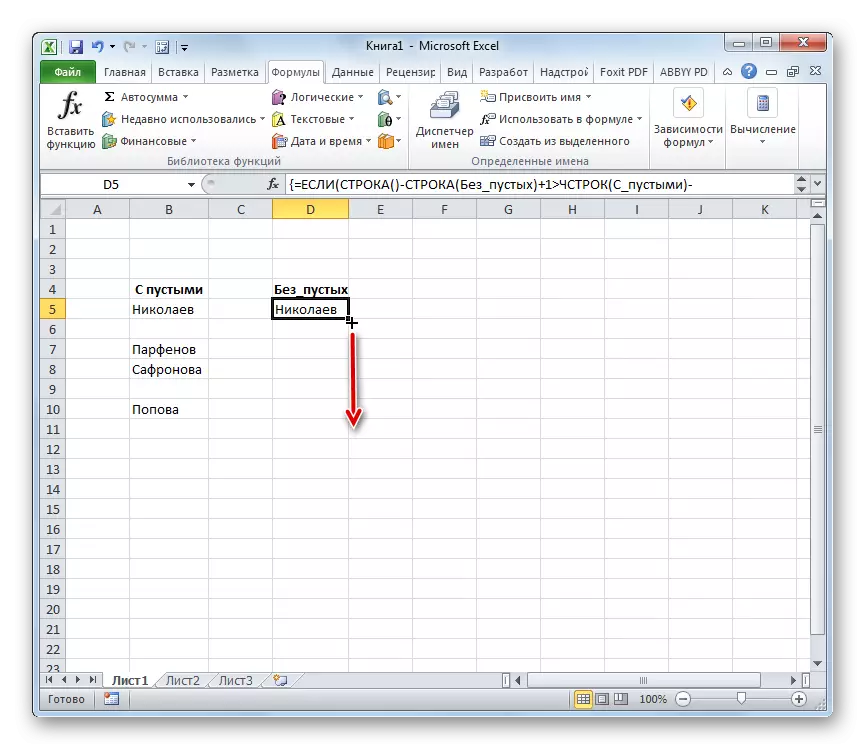
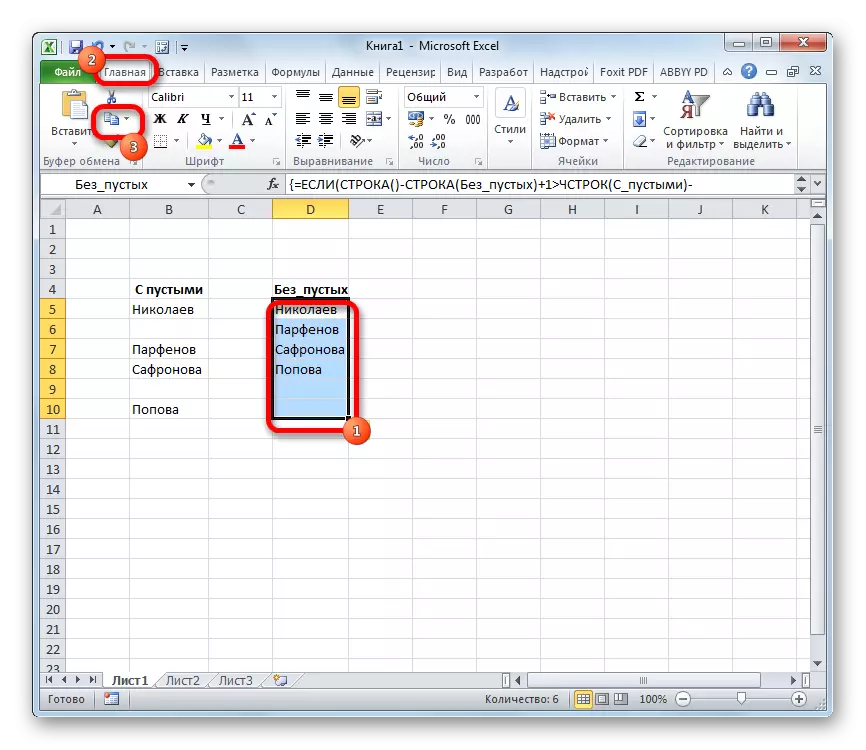
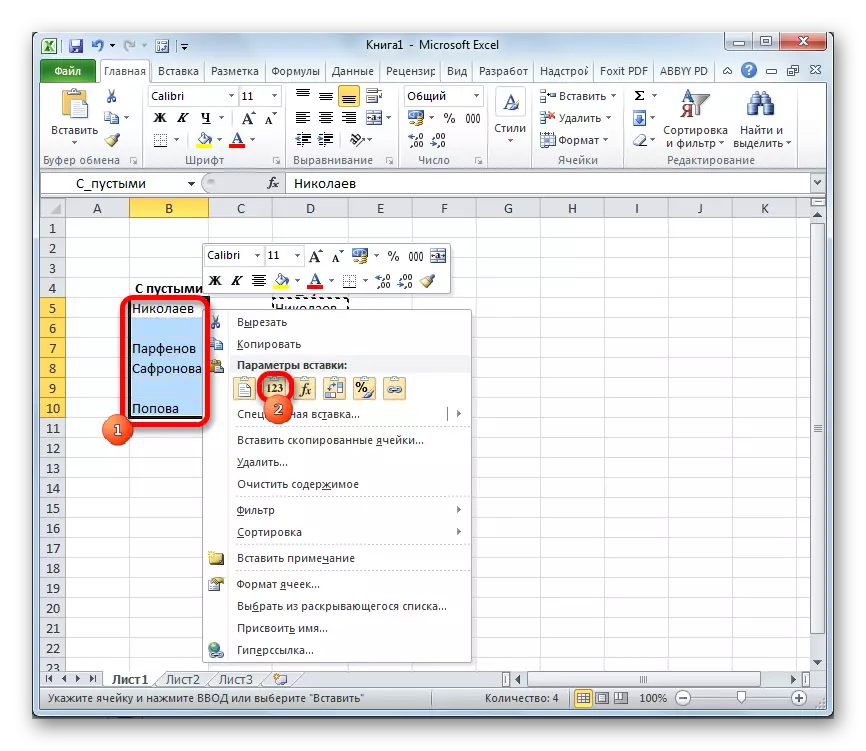
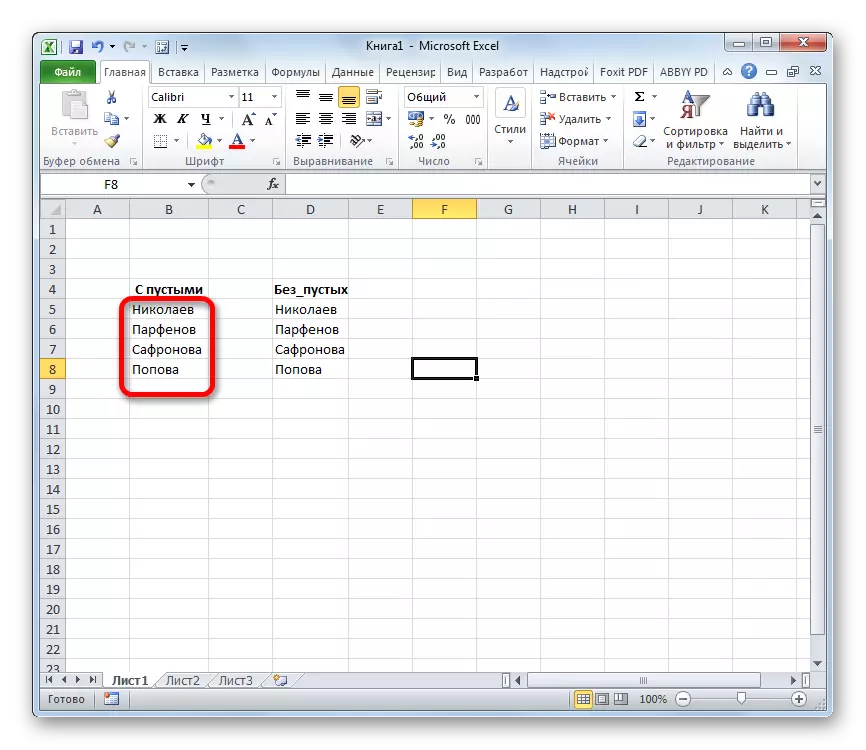
Lesona: Ahoana ny fomba hanomezana anarana sela ho Excel
Misy fomba maromaro hanesorana ireo singa tsy misy na inona na inona ao Microsoft Excel. Safidy iray miaraka amin'ny famotsorana ireo vondrona sela no mora indrindra sy haingana indrindra. Saingy misy toe-javatra samihafa. Noho izany, amin'ny fomba fanampiny, azonao atao ny mampiasa safidy miaraka amin'ny sivana sy fampiasana ny fomba fiasa sarotra.
